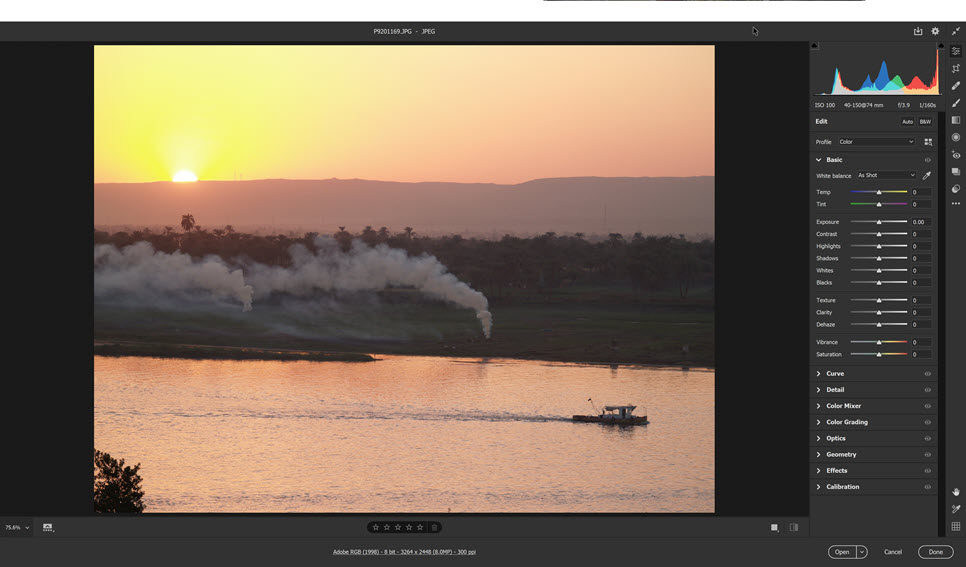
*Atualizado em dezembro de 2020*
Recentemente escrevi uma introdução ao Camera Raw no Photoshop, brevemente, destacando o que o Camera Raw é, e o que o raw é um formato de ficheiro. Neste tutorial de acompanhamento, vamos dar uma olhada em como abrir imagens em Camera Raw.
Podemos trabalhar com ficheiros Raw, JPEG e TIFF No Raw da máquina. Isso nos dá acesso a ferramentas muito poderosas e rápidas para edição de imagens.
Você pode mudar qualquer coisa de melhorar a exposição a fazer ajustes de cor para converter a sua imagem para preto e branco. Você pode remover neblina em suas fotos ou afiar uma imagem e muito mais.
tudo isto com apenas alguns cliques do rato e um arrastamento de uma barra deslizante.
a melhor coisa sobre usar a câmera Raw é que podemos editar fotografias não-destrutivas. As edições que você faz são guardadas como uma série de instruções.
As edições não são aplicadas permanentemente à sua fotografia, pelo que poderá voltar a qualquer momento para editar e reeditar as suas imagens.
abrir arquivos na interface Raw da câmera
Antes de podermos fazer qualquer uma desta edição legal, porém, precisamos colocar nossos arquivos de imagem em bruto da câmera.
pode abrir um ficheiro raw no Photoshop, da mesma forma que abriria qualquer outro tipo de ficheiro de imagem. A diferença é que o arquivo raw abre na interface Raw da câmera ao invés do espaço de trabalho principal do Photoshop.
Se você precisar, você pode baixar um Photoshop Free 7 Day Trial, que inclui câmera Raw.
como abrir ficheiros Raw do navegador de Ficheiros
para abrir um ficheiro raw do Windows File Explorer ou do Mac Finder, pode fazer qualquer uma das seguintes coisas:
- faça duplo-click no ícone do ficheiro. Se o Photoshop não estiver já aberto, o seu computador irá lançá-lo e, em seguida, abrir a janela Raw da câmera.
No exemplo abaixo, o .Os ficheiros ORF são ficheiros raw da minha câmara Olympus no Windows File Explorer.
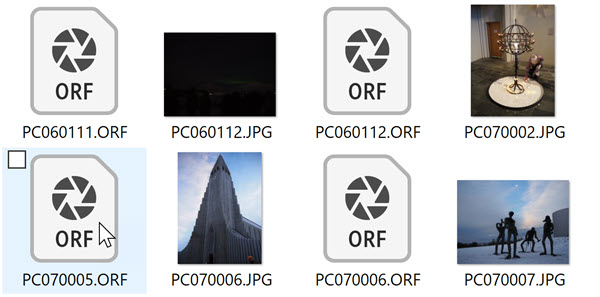
Ou
- Ctrl + Clique (Mac) ou clique com o botão Direito do Mouse (Windows) no arquivo e, em seguida, escolha Abrir Com > Adobe Photoshop. Isto irá abrir o Photoshop se ainda não estiver aberto e, em seguida, abrir a janela Raw da câmera.
Como a Câmara Raw foi originalmente feita para processar as fotografias tiradas em formato raw, se fizer duplo-click numa imagem raw no seu computador, deverá lançar automaticamente o Photoshop e abrir a imagem dentro da Câmara Raw.
Se o ficheiro raw não abrir, verifique se tem a versão mais recente da Câmara Raw da Nuvem Criativa da Adobe se estiver a usar o Photoshop CC. Ou verifique o site da Adobe para atualizações se você estiver usando uma versão mais antiga do Photoshop.
como abrir as imagens na Câmara Raw a partir do Bridge
é simples abrir os ficheiros Raw, JPEG e TIFF da Adobe Bridge.
Aqui estão três maneiras diferentes de obter a sua foto da ponte para a máquina Raw:
- faça duplo-click numa miniatura de ficheiro raw no painel de conteúdo. A imagem abre na Câmara Raw.
ou
- carregue uma vez em qualquer imagem em miniatura de um ficheiro Raw, JPEG ou TIFF, Carregando depois em Ctrl + R (Windows) ou Cmd + R (Mac).
ou
- carregue uma vez em qualquer imagem de miniatura no painel de conteúdos e, em seguida, escolha o ficheiro > “aberto na Câmara Raw.”
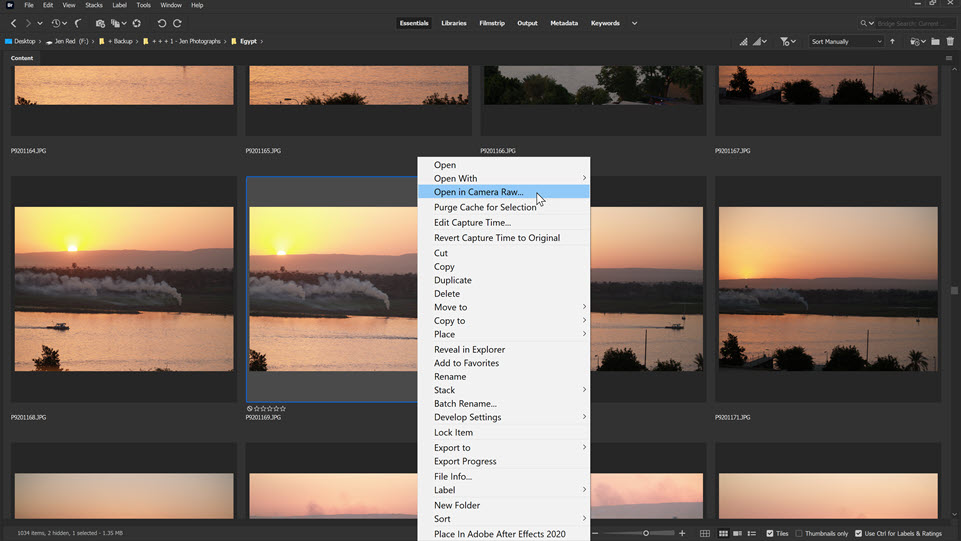
Como Abrir JPEG ou TIFF no Camera Raw
Você pode abrir um arquivo JPEG ou TIFF arquivos da Ponte (como mencionado acima). Você também pode abrir um JPEG ou TIFF do Photoshop, directamente para a Câmara Raw, fazendo o seguinte:
- no Windows: do menu ficheiro do Photoshop, escolha Abrir como. Navegue pelas suas pastas para encontrar a imagem JPEG ou TIFF que deseja. Clique no arquivo que você está interessado, em seguida, alterar o menu de contexto no fundo direito para a câmera Raw, em seguida, clique em Abrir.
- em um Mac: do menu de arquivos do Photoshop, escolha Abrir. A janela de abertura aparece. Navegue pelas suas pastas para encontrar a imagem JPEG ou TIFF que deseja. Clique no arquivo que deseja. No menu Formato pop-up no fundo, ele irá dizer JPEG (ou TIFF se você escolheu um ficheiro TIFF), agora carregue nesse menu e depois escolha a máquina Raw. Em seguida, clique no botão Abrir e sua imagem abrirá na câmera Raw.
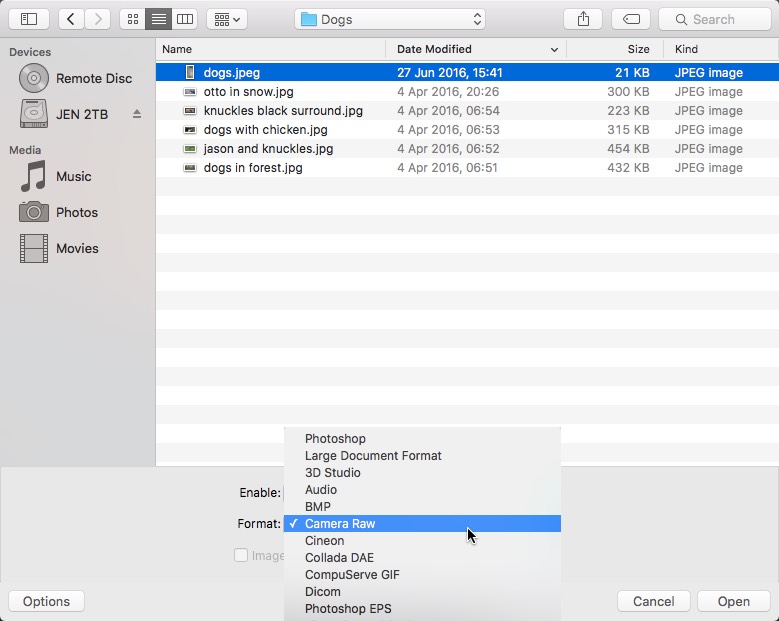
pode fazer isso na câmera preferências raw. Nota: Isto pode ser útil para fotógrafos, mas não recomendo para designers. Poderia ficar bastante irritante se todos os seus arquivos de design aberto automaticamente na câmera Raw.1. Ir para o Photoshop > Preferências > > Camera Raw (Mac) ou Editar > Preferências > > Camera Raw (Windows)
2. Carregue na secção de tratamento de ficheiros do lado esquerdo.no JPEG e TIFF Handling, configure tanto o JPEG como o TIFF para abrir automaticamente todos os JPEGs suportados e abrir automaticamente todos os TIFFs suportados, respectivamente.3. clicar. Note que esta mudança não fará efeito até a próxima vez que você iniciar o Photoshop.
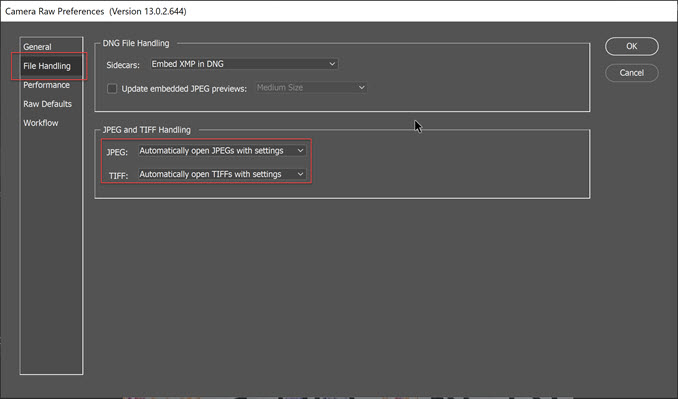
Como Abrir Vários Arquivos Ao mesmo Tempo No Camera Raw Usando o Adobe Bridge
Você pode abrir vários arquivos de Câmera Raw da Ponte. Você pode então aplicar as mesmas edições em vários arquivos simultaneamente.
isto pode ser muito útil se tiver uma pilha de imagens que foram todas tiradas no mesmo ambiente e requerem o mesmo tipo de ajustes, tais como criar mais contraste ou remover moldes de cor.
para abrir vários arquivos da ponte, em bruto da câmera, faça o seguinte:
1. Na ponte, abra a pasta com as suas fotos.2. Shift + Carregue em todas as imagens que desejar.3. Escolha o ficheiro > Abrir na máquina Raw.
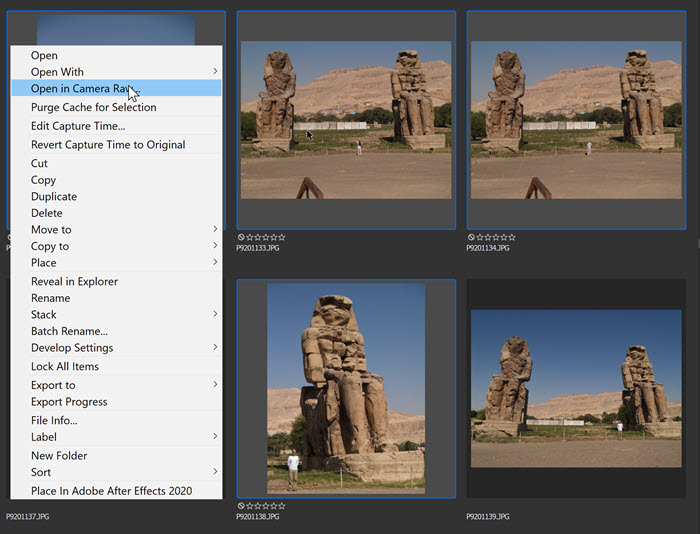
as imagens de abrir no Camera Raw. repare na tira de filme das imagens das miniaturas ao longo do fundo.
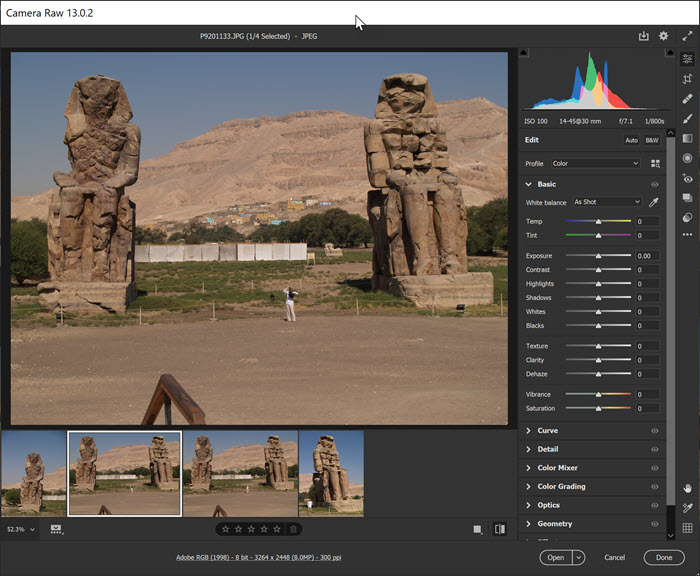
Como Editar Várias Imagens Simultaneamente No Camera Raw
1. Escolha qualquer fotografia a editar, carregando simplesmente na miniatura. Ou escolha mais do que uma foto, segurando o Shift para baixo e clicando nas miniaturas das imagens que deseja editar.
no exemplo abaixo, eu selecionei todas as miniaturas, em seguida, aplicou uma predefinição Preto e branco para convertê-las. Todas as quatro imagens são convertidas em preto e branco usando as mesmas configurações simultaneamente.
falaremos sobre as predefinições Raw da câmera em um tutorial futuro.
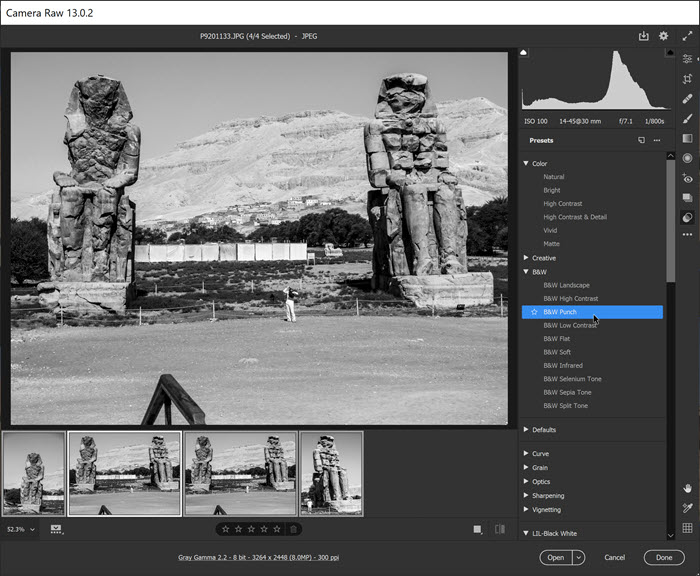
E é assim que você pode abrir imagens no Camera Raw no Photoshop. Agora você pode começar a se divertir editando seus arquivos Raw, JPEG e TIFF.espero que tenha achado este post útil. Por favor, compartilhe. Obrigada! 🙂
Baixe o Photoshop Grátis de Teste de 7 Dias
Pin Isso Para mais Tarde
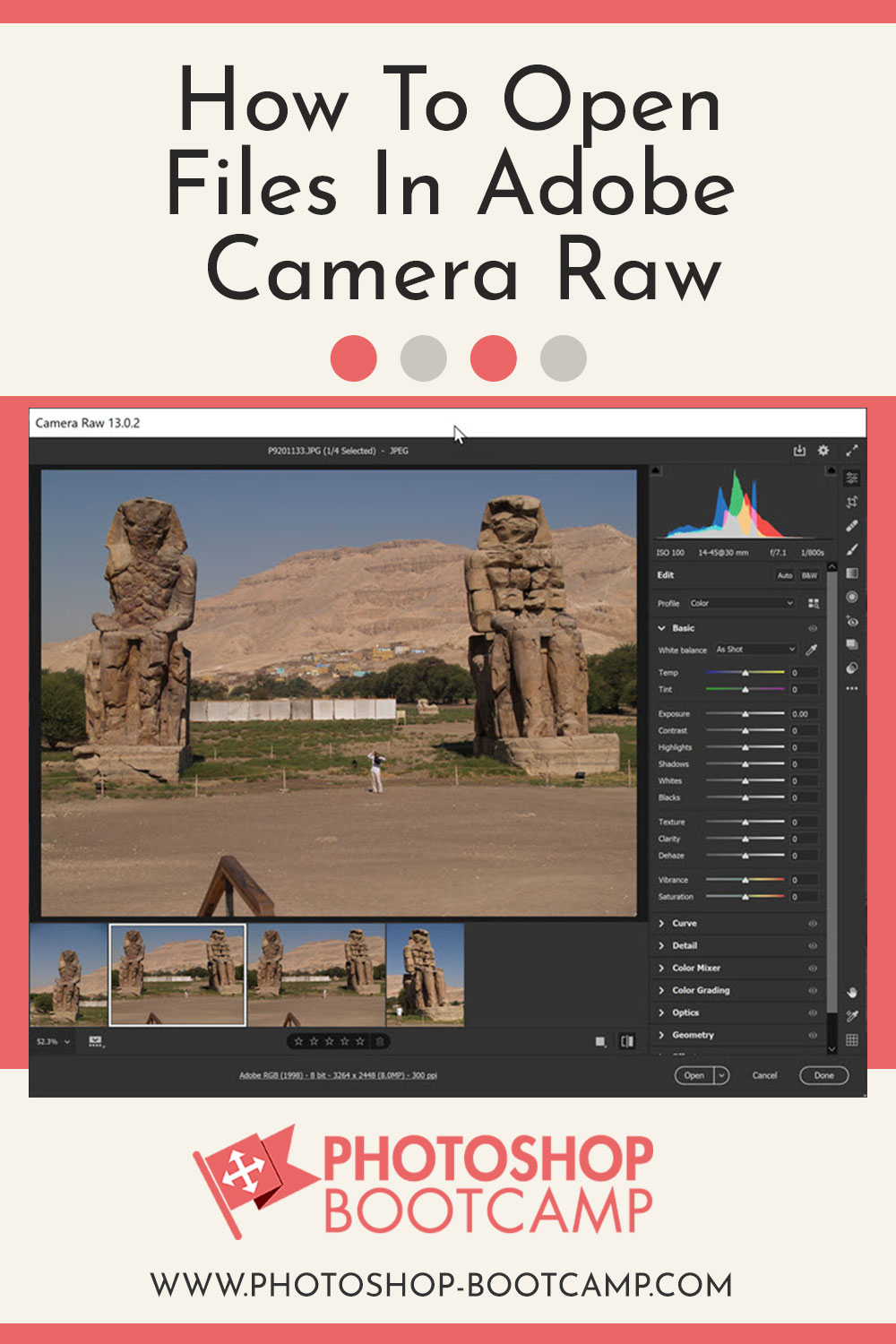
Get A Free Printable Photoshop barra de Ferramentas de Texto

inscreva-se agora para obter um livre printable cartaz mostrando todas as ferramentas Photoshop e o seu atalho de teclado.